Czasami możesz chcieć wyświetlić listę pakietów zainstalowanych w twoim systemie. W tym artykule dowiesz się, jak wyświetlić listę pakietów zainstalowanych w systemie Ubuntu. W tym artykule dowiesz się, jak:
- Wyświetl listę zainstalowanych pakietów za pomocą polecenia apt
- Wyświetl listę zainstalowanych pakietów za pomocą polecenia dpkg
- Wyświetl listę zainstalowanych pakietów Snap
- Policz zainstalowane pakiety
Uwaga: uruchomiliśmy polecenia i procedury wymienione w tym artykule na Ubuntu 20.04.
Do wykonywania poleceń użyjemy Terminala wiersza poleceń. Aby otworzyć wiersz poleceń Terminal w Ubuntu, użyj skrótu klawiaturowego Ctrl+Alt+T.
Wyświetl listę zainstalowanych pakietów za pomocą polecenia apt
Apt to wbudowany menedżer pakietów w Ubuntu, który pomaga instalować, aktualizować i usuwać pakiety z systemu Ubuntu. Polecenie apt może być użyte do wyświetlenia listy pakietów zainstalowanych w twoim systemie. Aby użyć apt polecenie, otwórz Terminal za pomocą skrótu klawiaturowego Ctrl + Alt + T i uruchom następujące polecenie:
$ apt list --zainstalowaneTo polecenie wyświetli listę wszystkich pakietów, które zostały zainstalowane w twoim systemie za pomocą polecenia apt i używając .pliki deb, a także listę pakietów zainstalowanych jako zależności.
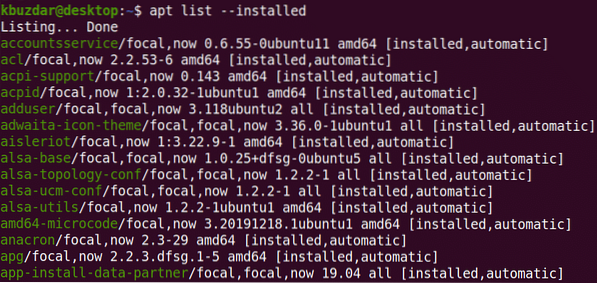
Dane wyjściowe wyświetlają nazwy pakietów wraz z zainstalowanymi wersjami i architekturą.
Aby sprawdzić, czy pakiet jest zainstalowany, uruchom następujące polecenie:
$ apt list --installed | grep nazwa_pakietuPrzykład:
$ apt list --installed | grep webmin
Aby wyświetlić informacje o określonym pakiecie, uruchom następujące polecenie:
$ apt pokaż nazwa_pakietuPrzykład:
$ apt pokaż webmin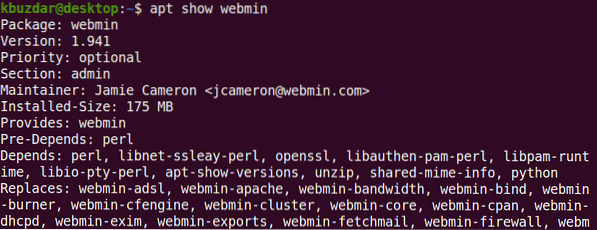
Wyświetlanie listy zainstalowanych pakietów za pomocą polecenia dpkg
Dpkg służy do instalowania, budowania i usuwania pakietów w systemie Debian OS i jego pochodnych. Polecenie dpkg-query może być użyte do wyświetlenia wszystkich pakietów zainstalowanych w systemie.
Wprowadź następujące polecenie w terminalu, aby wyświetlić wszystkie zainstalowane pakiety w twoim systemie:
$ dpkg-query -l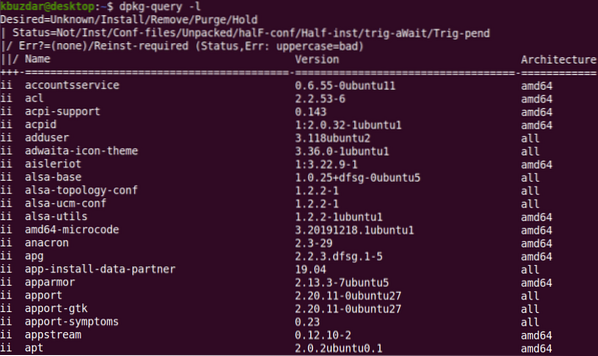
Dane wyjściowe wyświetlają nazwy pakietów wraz z ich zainstalowanymi wersjami i architekturą.
Aby sprawdzić, czy określony pakiet jest zainstalowany, uruchom następujące polecenie:
$ dpkg-query -l nazwa pakietuPrzykład
$ dpkg-query -l webmin
Wyświetl listę zainstalowanych pakietów Snap
Polecenia apt i dpkg-query nie wyświetlają pakietów zainstalowanych jako snapy as. Możesz je wymienić osobno za pomocą polecenia przyciągania.
Uruchom następujące polecenie w Terminalu, aby wyświetlić wszystkie pakiety zainstalowane jako snapy w twoim systemie:
$ lista zatrzasków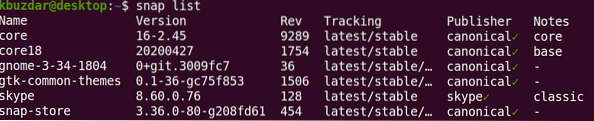
Policz zainstalowane pakiety
Wraz z listą zainstalowanych pakietów możesz również dowiedzieć się, ile pakietów jest zainstalowanych w Twoim systemie. Aby to zrobić, użyj następującego polecenia w Terminalu:
$ apt list --installed | grep -v "^Lista" | wc-l
To wszystko, co w tym jest!
Wniosek
W tym artykule dowiedziałeś się, jak wyświetlić listę zainstalowanych pakietów na twoim Ubuntu 20.04 system. Nauczyłeś się również, jak sprawdzić, czy dany pakiet jest zainstalowany i jak szybko zliczyć zainstalowanych pakietów.
 Phenquestions
Phenquestions


